Hepimiz ara sıra bir dosyayı yanlışlıkla bilgisayarımızdan sildiğimiz veya bir yerde kaybolduğu bir duruma düşmüşüzdür. Bu noktada, Excel dosyasını 2016'yı kurtarmak için acil bir ihtiyaç vardır, çünkü dosyayı manuel olarak çoğaltmak için fazla zaman harcayamazsınız. Excel dosyaları, bu günlerde çalışmak için yaygın bir şablondur ve orijinaline erişememeniz durumunda, bir Excel şablonu üzerinde yeniden çalışmak gerçekten göz korkutucu olabilir. Ama bunun için endişelenme. Bu yazımızda ağırlıklı olarak şunlardan bahsedeceğiz. Excel 2016 dosyası nasıl kurtarılır .
Çözüm 1: Excel dosyasını 2016'yı Geri Dönüşüm Kutusu'ndan kurtarın
Bir dosyayı kaybettiği bir durumda olan herkes için, ne yapacağını bilmenin önemini çok iyi bilir çünkü o son dakika tarihlerinde tek kurtarıcı sizsiniz. Excel dosyasını kurtarmak bugünlerde sorun olmamalı çünkü bunu yapmanın hemen öğrenebileceğiniz yolları var. Kayıp Excel dosyasını 2016 kurtarmak için ilk çözüm bir geri dönüşüm kutusundan; her bilgisayar sisteminde bulunan bir seçenek.
Silinen dosyalar, geri dönüşüm kutusuna erişerek ve ardından dosyalarınızı oradan geri yükleyerek kolayca alınabilir. Bu işlevi yaptığınızda, silinen dosyalar eskisi gibi orijinal tarih, saat ve içerikleriyle birlikte orijinal haliyle görünür. Geri dönüşüm kutusu tam da bu amaç için var çünkü bazılarımız yanlışlıkla dosyalarımızı silmek konusunda beceriksizken bazılarımız bir dosyayı silmeden önce fazla düşünmüyor. Bu gibi durumlar için, ona hemen erişmenizi sağlayan geri dönüşüm kutusu vardır. Excel 2016 belgenizi geri dönüşüm kutusundan kurtarmak için aşağıdaki adımları izlemeniz gerekir;
- Öncelikle masaüstündeki çöp kutusu simgesine çift tıklayarak geri dönüşüm kutusunu açmalısınız.
- Bunu yaptığınızda, kayıp dosyanızı aramanın zamanı geldi; elle yukarı ve aşağı kaydırabilir veya sağ üst köşedeki arama çubuğuna dosya adını yazabilirsiniz.
- Bulunduğunda, dosyaya sağ tıklayın ve “geri yükle” seçeneğine tıklayın.
- Dosya daha sonra otomatik olarak geri yüklenecek ve masaüstünüzde görünecektir.
Bu dört adım, bir Excel'i veya başka bir dosyayı geri dönüşüm kutusundan kurtarma işlemini tamamlar.
Çözüm 2: Excel dosyasını 2016'yı geçici dosyadan kurtarın
Herhangi bir bilgisayar sistemindeki varsayılan ayarlardan biri, yeni bir dosya oluşturulduğunda, orijinal dosyanızın tam kopyasını içeren bir geçici dosyanın otomatik olarak oluşturulmasıdır. Bu dosyalar genellikle windows geçici dizinindedir ve dosyanızı oradan kurtarmanın belirli bir yolu vardır. Bunun için geçici klasörü bulmanız ve keşfettikten sonra kaybolan Excel dosyasını bulmanız ve başka bir yere kopyalamanız veya kaydetmeniz gerekir. Excel 2016 dosya kurtarma işlemini gerçekleştirecek geçici dosyalar klasörünü bulmak için; bu bağlantıyı kullanın:
C:\Users\<kullanıcı adı>\AppData\Local\Microsoft\Office\UnsavedFiles
Not : <username>, dosya kaybolurken oturum açan kullanıcının adıyla değiştirilecektir.
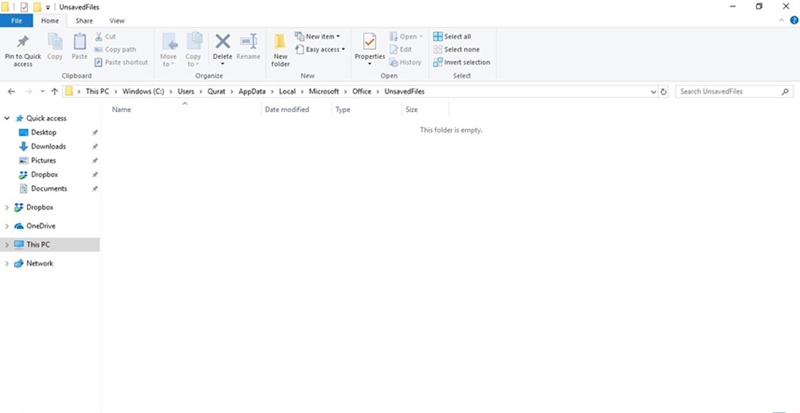
Kaydedilmemiş dosyalara otomatik kurtarma dosyalarından da erişebilirsiniz. Ancak bunun için önce otomatik kaydetme özelliğini açmanız gerekecek.
Aşama 1: Bunun için Dosya'ya tıklamanız gerekecek.
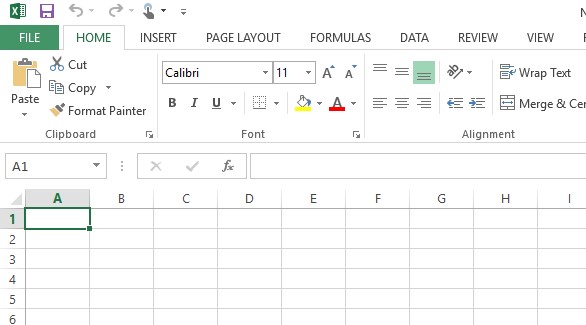
Adım 2: Buradaki seçeneklere tıklayın.

Aşama 3: Excel seçenekleri sekmesi buradan açılacaktır, kaydet sekmesine tıklayın ve aşağıdaki iki seçeneği işaretleyin:
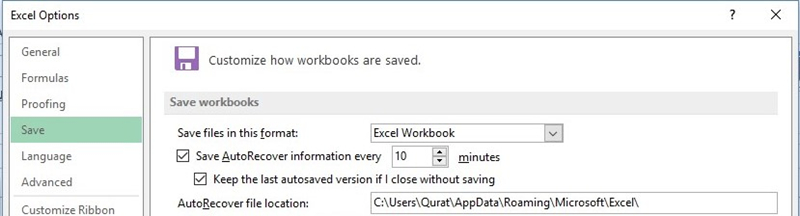
Şimdi, kaydedilmemiş herhangi bir dosyayı kurtarmak istediğinizde, yapmanız gereken tek şey, Otomatik Kurtarma dosya konumunda belirtilen bağlantıyı takip etmektir.
Çözüm 3: Tenorshare Herhangi Bir Veri Kurtarma yazılımından kurtarın
Dosyanızı Tenorshare'deki gibi bir kurtarma yazılımından kurtarmak için bu basit adımları izlemelisiniz.
- Adım 1: Bilgisayarınızda yazılımı çalıştırın ve ardından kaybolan Excel dosyasının konumuna tıklayın ve "Tara" düğmesine basın.
- Adım 2: Bu taramadan sonra yazılım silinen dosyaları bulacaktır.
- Adım 3: Tarama tamamlandığında, artık dosya türlerini önizleyebilir ve daha iyi bir konuma kaydetmek için üzerlerinde kurtar'a tıklayabilirsiniz.
Bu şekilde, herhangi bir yorucu prosedürden geçmek zorunda kalmadan kayıp Excel dosyasını 2016 kurtarabilirsiniz.
Bonus İpucu: Excel 2016 Şifresi Nasıl Kurtarılır
Çok yaygın bir sorun, Excel parolanızı kaybetmeniz ve bu dosyanın kilitlenmesidir. Böyle bir durumda PassFab for Excel yazılım hemen yardımınıza gelecektir. Bu yazılım, bazı güçlü kaba kuvvet saldırıları ile parolanızı hızla kurtarmanıza yardımcı olacaktır. Bu harika yazılımı kullanarak şifrenizi nasıl kurtarabileceğinize dair adım adım basit bir kılavuz var.
Adım 1: Yazılımı bilgisayar sisteminize indirdikten sonra kurun. Bu adımda, kilitli olan ve şifresini kurtarmak istediğiniz dosyayı da ekleyin.

Adım 2: Mevcut üç saldırı seçeneğinden birini seçin (Kaba kuvvet saldırısı, Mars saldırısı ve Sözlük saldırısı).
Üç seçeneğin farklı talimatları vardır ve parametreleri seçtiğiniz seçeneğe göre ayarlayabilirsiniz. Örneğin Brute force saldırısı için şifreyi bulmak için aklınıza gelen kombinasyonları denemeniz gerekiyor.

Adım 3: Parolanızı almak için “başlat” seçeneğine tıklayın
Bu basit 3 adımı tamamlamak, parolanızı kısa sürede kurtarmanıza ve içinde bulunduğunuz sıkıntılı durumdan kurtulmanıza yardımcı olacaktır, tüm krediler PassFab for Excel yazılımına aittir.
Özet
Bu makale, 2016 Excel dosyasını nasıl kurtaracağınız konusunda size hızlı rehberlik sağlamayı ve aynı zamanda sisteminizde bir yerde kaybetmeniz durumunda PassFab for Excel yazılımımızı kullanarak Excel parolalarınızı alma konusunda birkaç adım atmayı amaçladı. Bu ipuçları ve püf noktaları hayatın bir noktasında kesinlikle işe yarayacaktır, bu yüzden bunların farkında olduğunuzdan emin olun ve bu tür beklenmedik durumlar için bunu hatırlayın. Zamanınız değerlidir, bu yüzden bu kadar kısa ve zaman kazandıran hilelerin her zaman farkında olmak önemlidir.